Como adicionar um ícone personalizado aos seus drives de polegar
Microsoft Windows Vista Vindovs 7 / / March 18, 2020
 Sempre quis que um ícone personalizado aparecesse toda vez que você conecta sua unidade flash ou dispositivo de armazenamento USB externo? Hoje abordaremos a maneira mais fácil de fazer isso!
Sempre quis que um ícone personalizado aparecesse toda vez que você conecta sua unidade flash ou dispositivo de armazenamento USB externo? Hoje abordaremos a maneira mais fácil de fazer isso!
Etapa 1 - Escolhendo um ícone
OK, para que isso funcione, você precisará de uma unidade flash ou de um disco rígido externo USB. Comece escolhendo um ícone. O ícone precisa ser um arquivo .ico com uma resolução máxima de 256 × 256 pixels (Vista e 7). Dica - se você possui um arquivo .png e deseja criar um ícone, pode usar sites como ConvertIcon e ConvertIco (sim, é apenas uma letra diferente, mas os dois sites são bem diferentes).
Etapa 2 - digitando os comandos no arquivo .INF
Depois de preparar seu ícone, precisamos criar um .inf arquivo que fornecerá o comando para usar o ícone como miniatura da sua unidade USB.
Vamos para Iniciar> Todos os Programas> Acessórios> Bloco de Notas para abrir uma nova janela do bloco de notas. A partir daí, você precisará Tipo no comando a seguir na janela Bloco de notas (veja a captura de tela abaixo):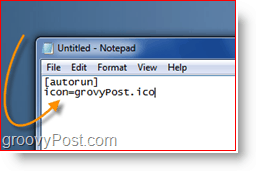
Anote este comando e substitua “groovyPost” pelo nome do arquivo do seu ícone. Aviso - deve haver não espaços no seu nome de arquivo para que isso funcione.
Etapa 3 - Salvar o arquivo com uma extensão personalizada
Em seguida, precisaremos Salve o arquivo como autorun.inf. Do bloco de notas, CliqueArquivo, Salvar como
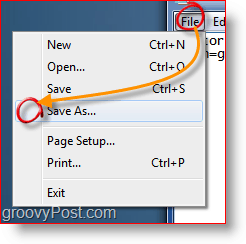
Selecione os tipo do arquivo a ser "Todos os arquivos". Isso nos permite inserir uma extensão personalizada na caixa nome do arquivo.
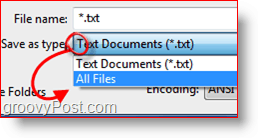
mudança o nome do arquivo para autorun.inf eClique Salve 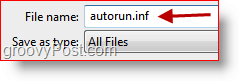
Lembre-se de onde você salvou seu arquivo!
Etapa 4 - Copiando e colando
Em seguida, copie os dois arquivos para o seu dispositivo de armazenamento USB. Nota - os dois arquivos precisam ser colocados diretamente na raiz da unidade flash. Não coloque os arquivos em nenhuma pasta / subpasta. Na unidade flash (não em nenhuma pasta ou pasta) para que o arquivo de execução automática faça seu trabalho.
No meu caso, tenho um ícone chamado groovyPost, então a segunda linha do comando é "icon = groovyPost.ico". Agora vamos copiar os arquivos para a unidade flash.
Verifique se os dois arquivos estão selecionados e clique com o botão direito do mouse em um deles, escolhendo “Copiar” no menu de contexto.
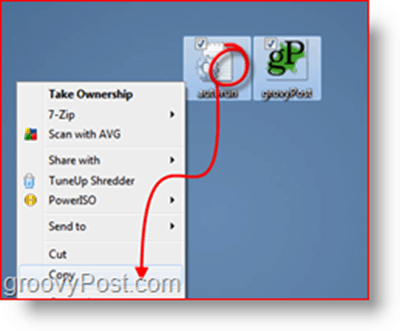
Então vá para Meu computador e localize e abra sua unidade flash. Então Clique com o Botão Direito em uma mancha branca em branco e CliqueColar
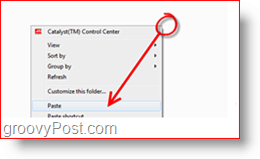
Etapa 5 - Desconecte e conecte
Desconecte sua unidade flash e conecte-a novamente. Seu ícone personalizado deve aparecer.
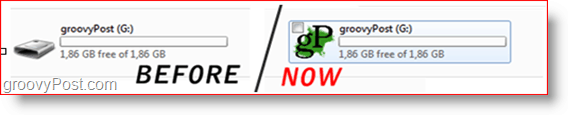
É isso aí! Você Terminou!
É um truque divertido e divertido que é IMPRESSIONANTE para impressionar todos os seus amigos que não são divertidos! Eu pessoalmente encontrei o truque depois de formatar minha unidade de estúdio externo da Western Digital e perder o ícone personalizado. Felizmente, o truque é bem simples e eu voltei a funcionar rapidamente!
